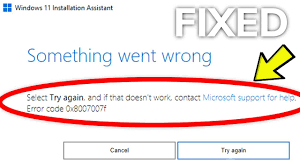Berichten zufolge erhalten Benutzer den Windows 11-Fehlercode 0x8007007f, während sie mit dem Windows 11-Installationsassistenten auf das neue Windows 11 aktualisieren. Die Fehlermeldung „Etwas ist schief gelaufen“ mit dem Fehlercode 0x8007007f könnte auf unzureichende Berechtigungen des Installationsassistenten oder nicht genügend Systemspeicher zurückzuführen sein.
Es sind jedoch auch verschiedene andere Gründe möglich, die dieses Problem aufwerfen könnten. Lassen Sie uns zunächst die möglichen Ursachen durchgehen, die zu diesem Problem geführt haben, und zum Lösungsteil übergehen. Fangen wir also einfach an:
- Nicht genügend Systemspeicher – Der allererste Grund, warum Sie den fraglichen Fehler erhalten, ist, wenn Ihr System keinen freien Speicherplatz auf dem Systemlaufwerk hat, einem Ort, an dem die Installation von Windows-Upgrades natürlich erfolgt.
- Veraltete GPU-Treiber – Ein weiterer Grund für das Problem ist, dass Sie veraltete Grafiktreiber in Ihrem System installiert haben. In diesem Fall müssten Sie nur Ihre Grafiktreiber aktualisieren, bevor Sie den Windows 11-Installationsassistenten ausführen.
- Unzureichende Berechtigungen – Der Windows 11-Installationsassistent erfordert Administratorrechte, um im System ausgeführt zu werden. Wenn Sie ihm diesen Zugriff nicht gewährt haben, kann das Problem auftreten. Um das Problem in diesem Fall zu lösen, müssten Sie den Installationsassistenten als Administrator ausführen.
- Beschädigte Systemdateien – Ein weiterer möglicher Grund, warum Sie auf den Windows 11-Fehlercode 0x8007007f stoßen, sind beschädigte Systemdateien. In diesem Fall sollten Sie einen SFC-Scan durchführen, um diese Dateien zu reparieren, und dann versuchen, auf Windows 11 zu aktualisieren.
Mögliche Korrekturen für Fehler 0x8007007f
Unten sind die möglichen Korrekturen, die Sie versuchen sollten, wenn Sie die Fehlermeldung „Es ist etwas schief gelaufen“ mit dem Fehlercode 0x8007007f auf dem Bildschirm erhalten, während Sie das Windows 11-Upgrade mit dem Windows 11-Installationsassistenten installieren:
Lösung 1: Führen Sie den Windows 11-Installationsassistenten als Administrator aus
Das erste, was Sie versuchen sollten, wenn Sie den Windows 11-Fehlercode 0x8007007f erhalten, ist, den Windows 11-Installationsassistenten als Administrator auszuführen. Wie bereits erwähnt, kann das Problem auf einen Konflikt aufgrund von Apps von Drittanbietern in Ihrem System während des Upgrade-Vorgangs zurückzuführen sein.
Dies kann Ihre Antivirenanwendung sein. Wir empfehlen daher, das Antivirenprogramm vorübergehend zu deaktivieren. Wenn Sie dann den Windows 11-Installationsassistenten als Administrator ausführen, greifen die Apps von Drittanbietern im Hintergrund nicht ein und Sie können die Installation problemlos durchführen:
- Navigieren Sie zum Windows 11-Installationsassistenten,
- Wenn Sie es gefunden haben, klicken Sie darauf und wählen Sie im geöffneten Menü Als Administrator ausführen.
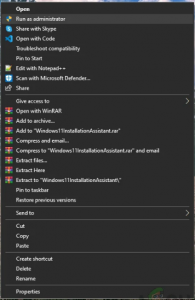
- Klicken Sie im UAC-Dialogfeld auf Ja.
- Lesen Sie weiter, wenn das Problem weiterhin besteht
Lösung 2: Aktivieren Sie UAC
Wenn das Ausführen des Windows 11-Installationsassistenten als Administrator das Problem nicht behebt, könnte dies daran liegen, dass die Benutzerkontensteuerung oder UAC deaktiviert ist. UAC oder Benutzerkontensteuerung genannt ist eine Sicherheitsfunktion, die Systeme vor Malware-Infektionen schützt, indem die Apps ohne Administratorrechte ausgeführt werden, es sei denn, Benutzer erlauben ihnen die Ausführung als Administrator. So können Sie die UAC über die Eingabeaufforderung aktivieren:
- Geben Sie im Suchmenü Systemsteuerung ein, drücken Sie OK und klicken Sie auf das übereinstimmende Ergebnis.
- Klicken Sie im Fenster Systemsteuerung auf die Option System und Sicherheit,
- Wählen Sie darunter Einstellungen der Benutzerkontensteuerung ändern,
- Stellen Sie den Schieberegler so ein, dass mindestens eine der dritten Ebene von der Schaltfläche ausgeht.
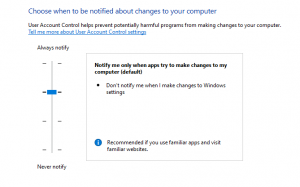
- Klicken Sie zur Bestätigung auf OK und dann auf Ja, wenn das UAC-Dialogfeld erscheint.
Lösung 3: Geben Sie Systemspeicherplatz frei
Wie bereits erwähnt, kann nicht genügend Speicherplatz auf dem Systemlaufwerk zu Windows 11-Fehlercode 0x8007007f führen. Windows 11 benötigt bis zu 64 GB freien Speicherplatz. Wir empfehlen jedoch mindestens 100 GB freien Speicherplatz, da der Installationsassistent Windows 11 auf das Systemlaufwerk herunterlädt und es dann auf derselben Partition installiert. Um etwas Speicherplatz auf Ihrem Systemlaufwerk freizugeben, das normalerweise C ist, sollten Sie das Windows-Dienstprogramm Disk Clean Utility verwenden.
Lösung 4: Grafiktreiber aktualisieren
Der diskutierte Fehler könnte auf einen veralteten Grafiktreiber zurückzuführen sein. Sie müssen es in Ihrem Geräte-Manager deinstallieren und dann die neueste Version von der Website Ihres Herstellers herunterladen. Hier sind die vollständigen Anweisungen:
- Suchen Sie im Suchmenü nach dem Geräte-Manager und klicken Sie auf die entsprechende Option.
- Erweitern Sie im Fenster Geräte-Manager die Liste der Grafikkarten,
- Klicken Sie mit der rechten Maustaste auf die Grafiktreiber und wählen Sie Gerät deinstallieren,
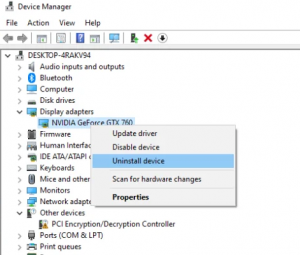
- Fahren Sie dann fort und laden Sie die neuesten Treiber von der offiziellen Webseite des Herstellers herunter.
- Installieren Sie den Treiber und führen Sie dann Systemneustarts durch,
- Wenn Sie fertig sind, führen Sie den Windows 11-Installationsassistenten aus und prüfen Sie, ob der Fehler weiterhin besteht.
Sie können eine automatische Treiberaktualisierung mit dem empfohlenen Tool zur automatischen Treiberaktualisierung durchführen, dessen Link zum Herunterladen unten angegeben ist. Fühlen Sie sich frei, es zu verwenden, da es sich um ein professionell getestetes Werkzeug handelt, das keine schädlichen Auswirkungen hat.
Lösung 5: Führen Sie SFC-Scans durch
Wenn das Problem durch beschädigte oder beschädigte Systemdateien ausgelöst wird, sollten Sie einen SFC-Scan durchführen. SFC oder System File Checker ist ein integriertes Windows-Dienstprogramm zum Überprüfen von Systemdateien und Reparieren fehlender, beschädigter oder beschädigter Dateien.
Darüber hinaus sollten Sie das DISM-Dienstprogramm ausführen, das auch als Deployment Image Servicing and Management Utility bezeichnet wird, um Beschädigungen zu reparieren. Hier sind die vollständigen Schritte, wie Sie den SFC- und DISM-Scan ausführen sollten, um Systeme zu reparieren:
- Geben Sie im Suchmenü cmd ein und klicken Sie auf OK.
- Klicken Sie mit der rechten Maustaste auf die Eingabeaufforderung und wählen Sie Als Administrator ausführen aus.
- Klicken Sie in der UAC-Eingabeaufforderung auf Ja,
- Geben Sie in der Befehlszeile den folgenden Befehl ein und drücken Sie die Eingabetaste:
Sfc/ scannen
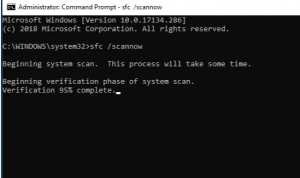
- Verwenden Sie dann den folgenden Befehl und drücken Sie die Eingabetaste:
Dism /Online /Cleanup-Image /RestoreHealth
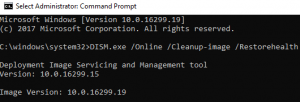
- Wenn der Vorgang abgeschlossen ist, öffnen Sie die Windows 11-Installation erneut und prüfen Sie, ob das Problem behoben ist.
Fazit
Das ist alles! Wir runden unseren Artikel nun ab. Wir haben alle möglichen Korrekturen für den Windows 11-Fehlercode 0x8007007f bereitgestellt. Wenn keine der Methoden funktioniert, empfehlen wir Ihnen, das PC Repair Tool zu verwenden – ein automatisches Tool, um nach systembezogenen Problemen zu suchen und deren automatische Lösung bereitzustellen.
Diese Methode funktioniert in den meisten Fällen, in denen das Problem auf eine Systembeschädigung zurückzuführen ist. Es wird auch das System für die maximale Leistung optimieren. Sie können das PC-Reparatur-Tool über den unten angegebenen direkten Download-Link herunterladen.